Je ne vous explique pas ce qu’est l’onglet Santé du site de WordPress, vous avez très bien compris quelle est son utilité… Par contre, pour décoder certains messages qui y sont affichés, c’est parfois plus compliqué… Dans cet article, je vous aide à remédier aux erreurs les plus courantes pour enfin obtenir un écran de santé de site sans « améliorations recommandées » ou « problèmes critiques ». C’est parti !
- 1 – Mise à jour de WordPress disponible
- 2 – Vous devriez retirer les thèmes inactifs
- 3 – Vous devriez retirer les extensions inactives
- 4 – Votre site utilise une version dépréciée de PHP, ce qui nécessite une mise à niveau
- 5 – utf8mb4 nécessite une librairie cliente plus récente
- 6 – Un ou plusieurs modules recommandés sont manquants
- 7 – Vous devriez utiliser un cache objet persistant
- 8 – Serveur SQL obsolète
- Écran de santé du site, en conclusion…
💡 Petit disclaimer : il est toujours préférable de faire une sauvegarde de votre site et de sa base de données avant de réaliser des actions telles que des mises à jour, installation de nouvelles extensions, modifications depuis l’hébergeur, etc. Si vous n’avez pas configuré de système de sauvegarde sur votre site, découvrez comment utiliser l’extension UpdraftPlus.
1 – Mise à jour de WordPress disponible
« Une nouvelle version de WordPress est disponible », vous connaissez certainement ce message assez courant puisque le CMS WordPress se met à jour plusieurs fois par an.
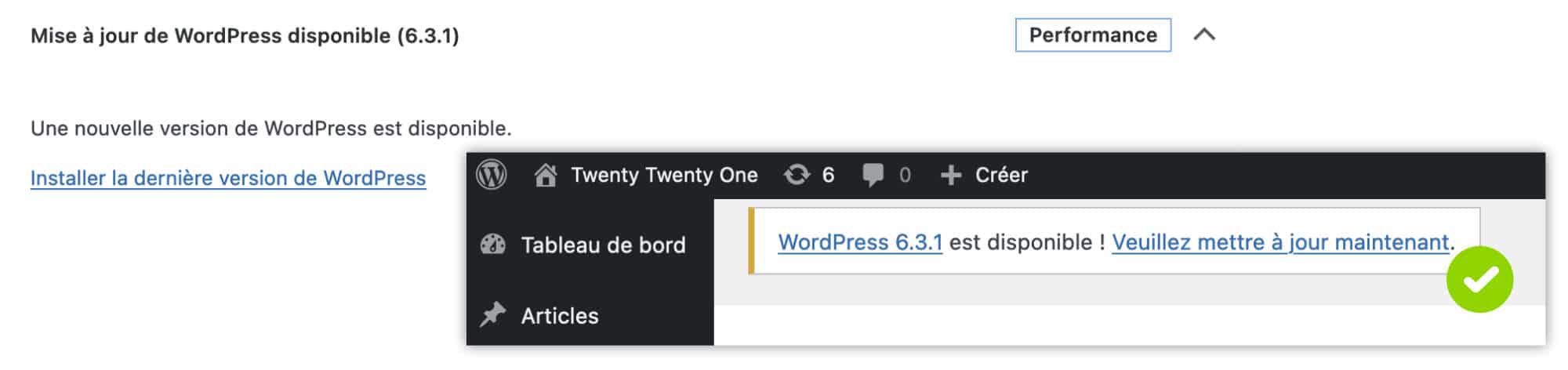
La plupart du temps, les mises à jour mineures sont réalisées automatiquement (par exemple, 6.4.1 est une mise à jour mineure). Tandis que les mises à jour majeures peuvent attendre une action de votre part (par exemple 6.5 est une mise à jour majeure).
Vous pouvez activer les mises à jour automatique pour les versions mineures ou majeures. La plupart du temps, tout se passe bien.
Si vous êtes du genre « stressé », activez les mises à jour automatiques pour les versions mineures et réalisez les mises à jour majeure manuellement après avoir fait une sauvegarde de votre site.
Dans tous les cas, ne laissez pas votre site passer plusieurs versions WordPress sans faire de mises à jour, cela peut constituer une faille de sécurité et des problème de compatibilité avec le temps.
2 – Vous devriez retirer les thèmes inactifs
Une autre notification assez courante est « vous devriez retirer les thèmes inactifs ».
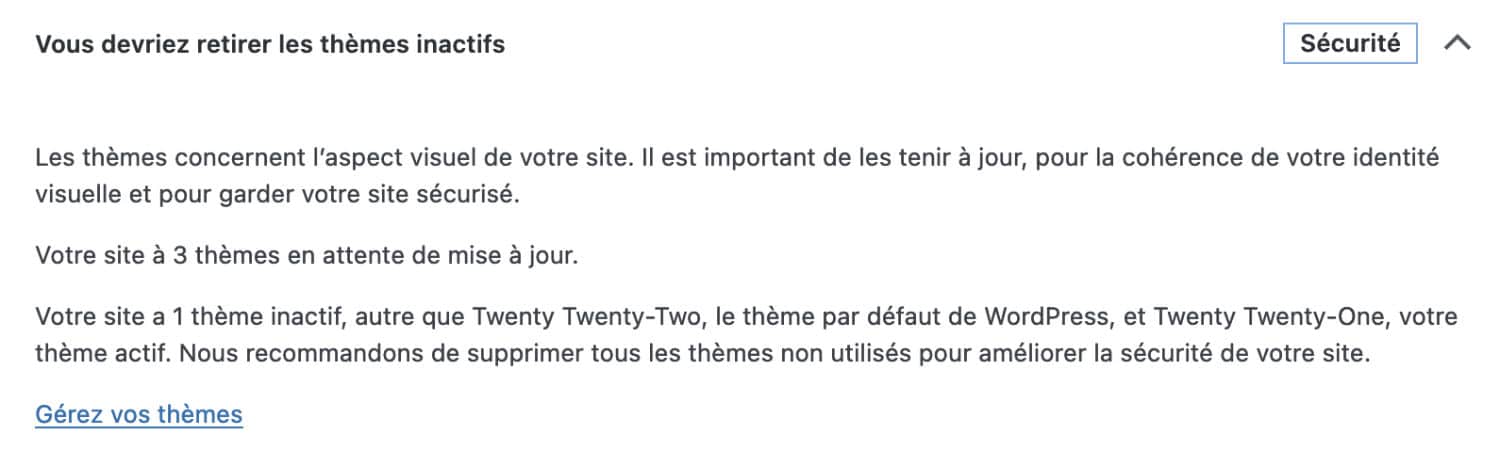
En effet, conserver plusieurs thèmes installés à côté de votre thème actif peut représenter des soucis de sécurité.
Vous devriez supprimer tous les thèmes inactifs.
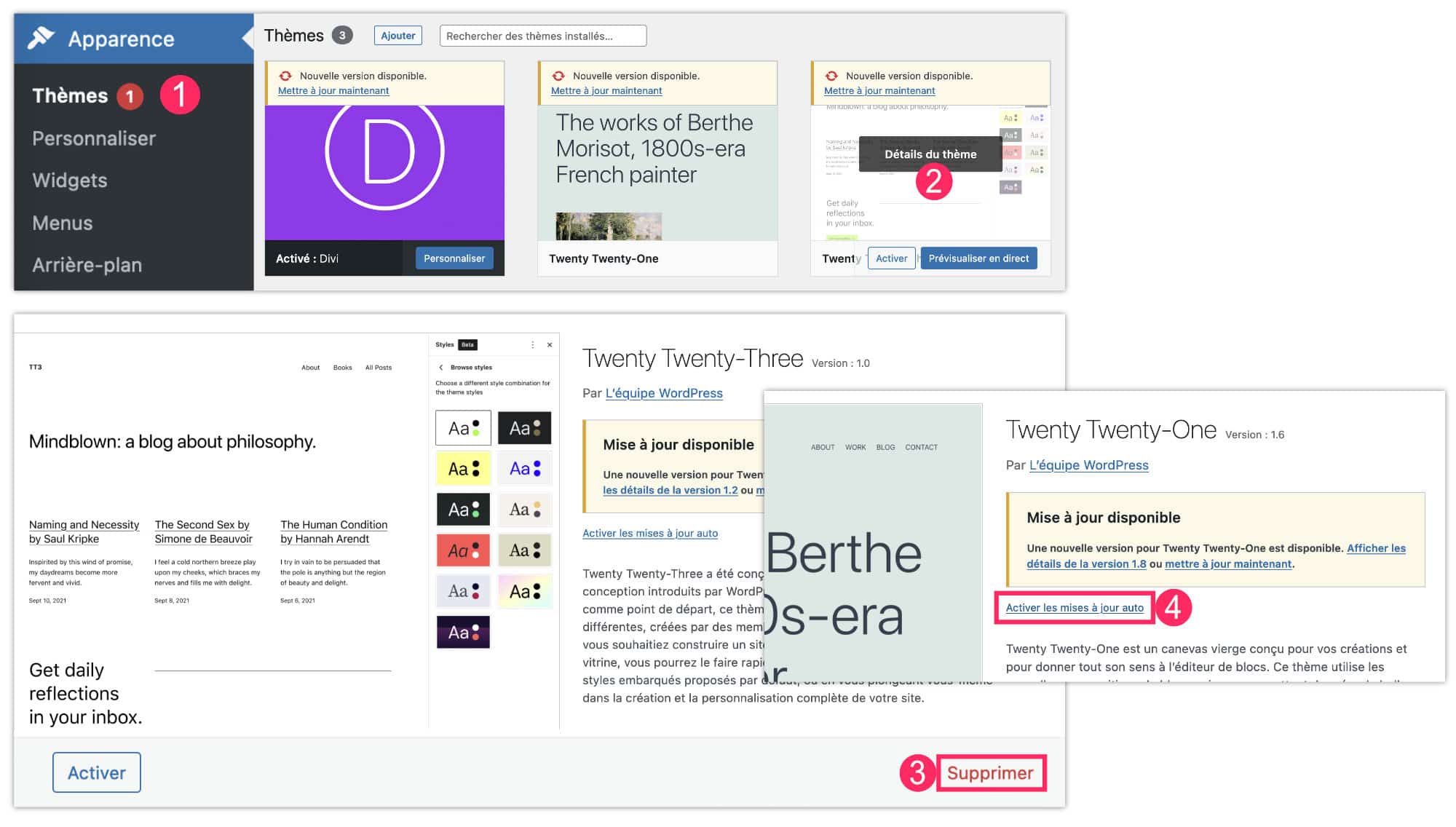
- Allez à l’onglet Apparence > Thèmes.
- Cliquez sur Détails du thème qui apparaît au survol de la vignette de vos thèmes.
- Cliquez sur Supprimer en bas à droite de l’écran.
- Pour le ou les thèmes que vous conservez, pensez à activer les mises à jour automatiques.
Pour ma part, je conseille à mes élèves de conserver seulement 1 thème basique (par exemple Twenty Twenty One) à côté du thème utilisé. Sans toutefois oublier de le mettre à jour lorsque l’opportunité se présente ou mieux, d’activer les mises à jour automatiques !
3 – Vous devriez retirer les extensions inactives
Comme les thèmes inactifs ou non mis à jour, il en est de même pour les extensions. L’écran Santé du site pourra vous avertir lorsqu’une mise à jour d’extension est à faire ou lorsque vous devriez supprimer les extensions non utilisées.
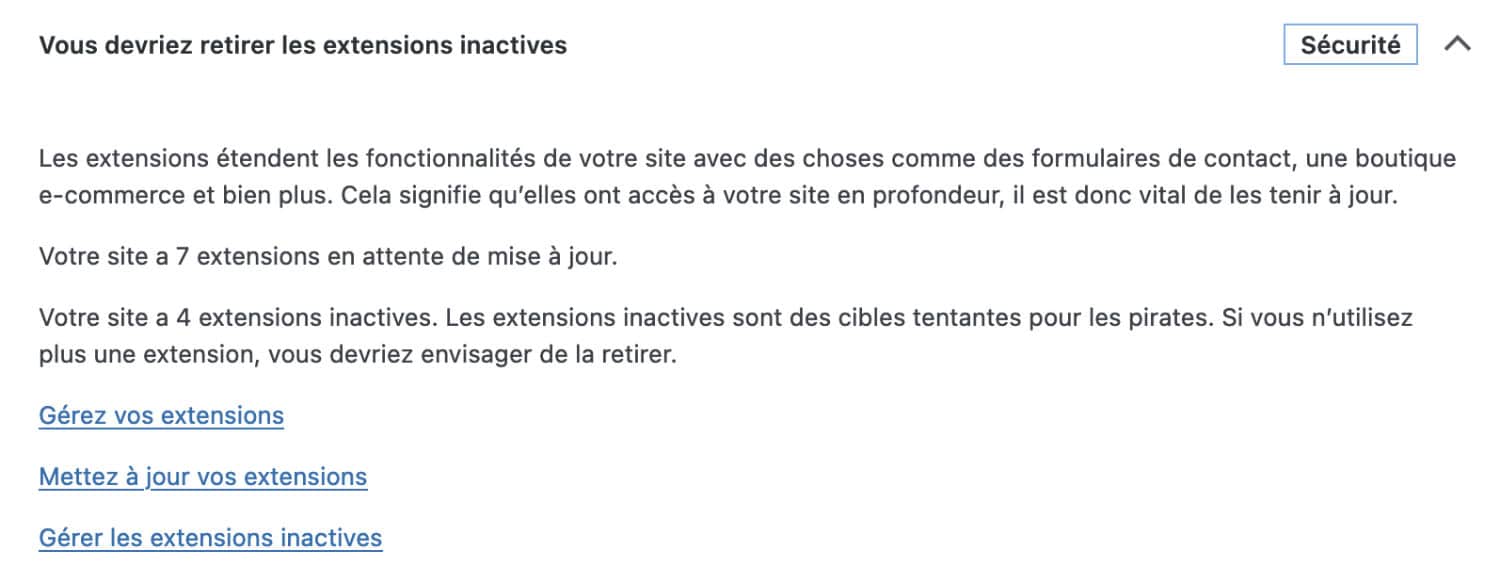
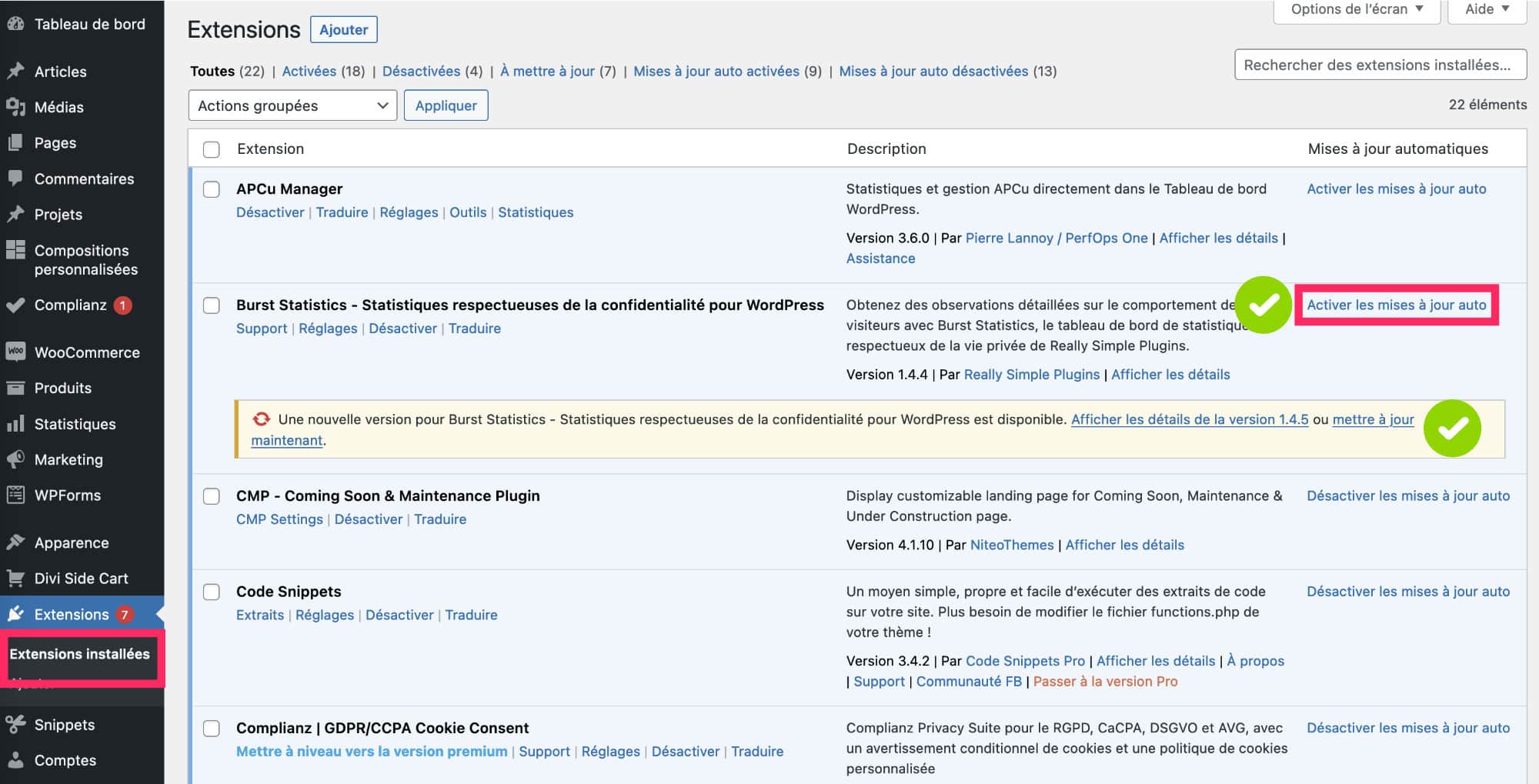
Je vous conseille d’activer les mises à jour automatiques. Ainsi, votre site sera toujours à jour et évitera de subir les failles de sécurité possiblement découvertes dans des versions obsolètes de vos extensions.
4 – Votre site utilise une version dépréciée de PHP, ce qui nécessite une mise à niveau
La version PHP d’un site web dépend des réglages effectués sur votre serveur. Si vous lisez la documentation officielle concernant les prérequis pour WordPress, vous pourrez constater que PHP 7.4 est la configuration minimale requise actuellement. Cela pourra augmenter avec le temps, mais aujourd’hui, un site WordPress ne peut pas tourner correctement en dessous de cette version (pour dire vrai, votre site pourrait fonctionner, mais certaines extensions seront incompatibles).
Il faut savoir que votre hébergeur ne vous contactera jamais pour vous indiquer que votre version PHP est obsolète. Il est de votre devoir de vérifier cela de temps en temps.

Heureusement, si votre serveur tourne avec une version antérieure de PHP, l’écran de santé du site vous le notifiera. Pour remédier à cela, il faudra vous rendre dans votre espace hébergement pour upgrader la version de PHP.
Voici deux façons de le faire avec les hébergeurs les plus communs :
4.1 – Upgrader la version PHP sur OVH
Si votre site est hébergé chez OVH, rendez-vous dans votre espace personnel pour y faire les actions suivantes :
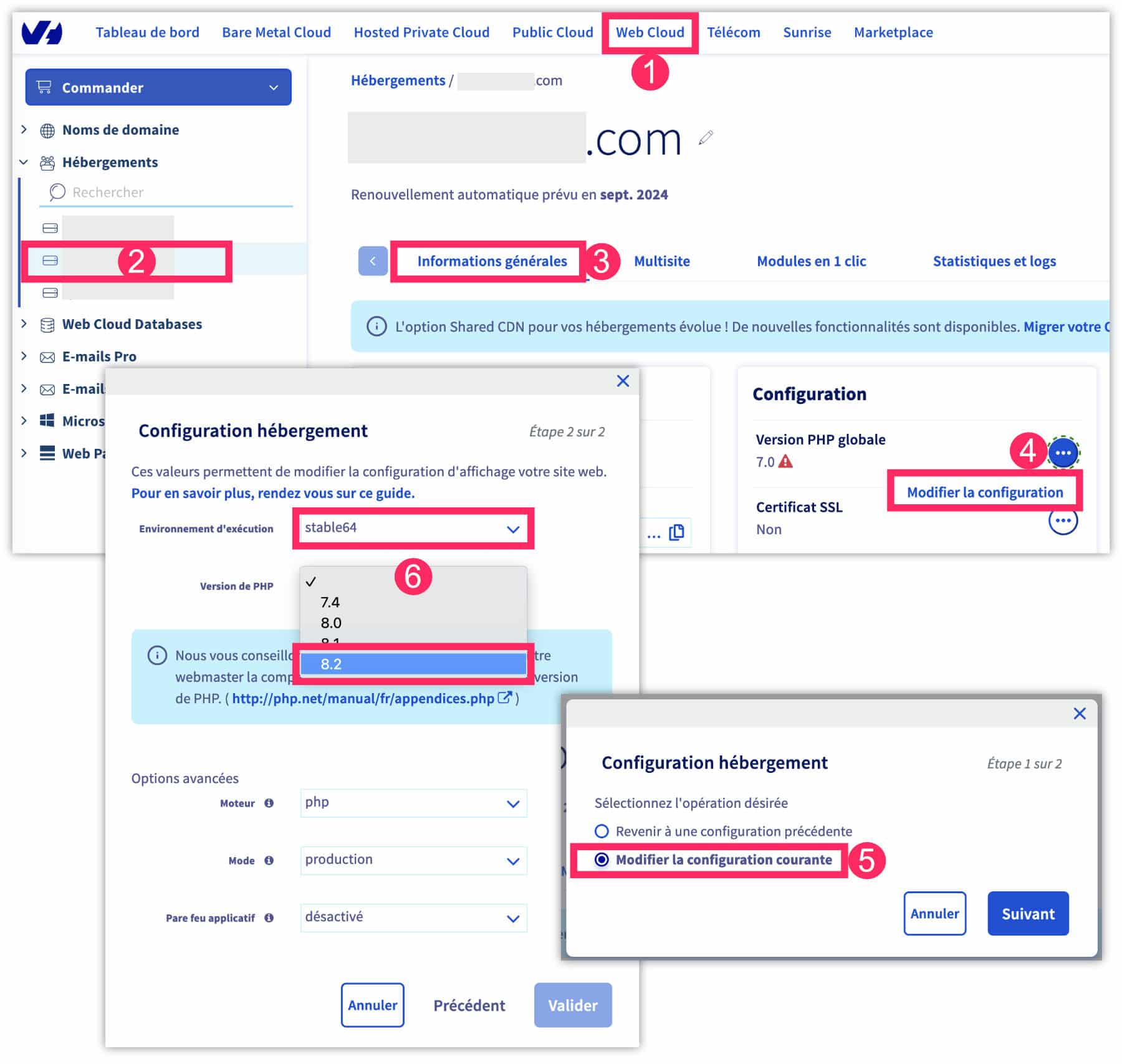
- Allez à l’onglet Web Cloud
- Dans la liste de vos hébergements, sélectionnez celui à modifier.
- Allez ensuite à l’onglet Informations générales.
- Cliquez sur l’icône des 3 petits points puis sur Modifier la configuration.
- Cliquez sur Modifier la configuration courante puis sur Suivant.
- Choisissez l’environnement stable64 et sélectionnez la version la plus récente de PHP, par exemple PHP 8.2 actuellement. Validez vos modifications.
4.2 – Upgrader la version PHP sur o2switch
Si votre hébergeur utilise la technologie cPanel, comme o2switch par exemple, voici comment changer de version PHP :
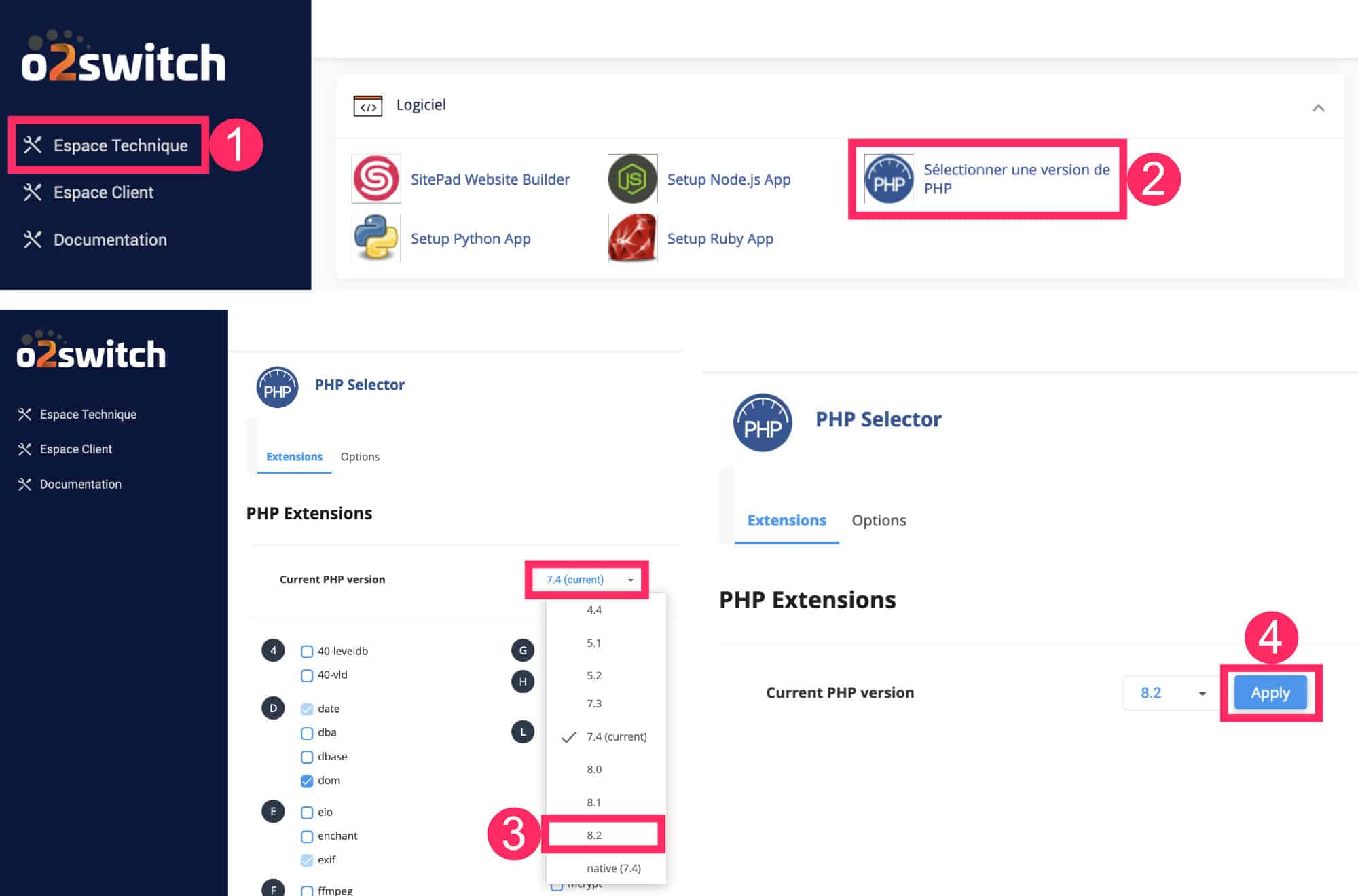
- Rendez-vous dans votre espace personnel cPanel, à l’onglet Espace Technique.
- Descendez jusqu’à la section Logiciel et cliquez sur Sélectionner une version de PHP.
- À côté de Current PHP version se trouve un menu déroulant. Sélectionnez la version la plus récente de PHP.
- Validez ensuite en cliquant sur Apply.
⚠️ Dans tous les cas et peu importe votre hébergeur : une fois la mise à jour PHP effectuée, attendez quelques minutes et visitez votre site « en mode non connecté » pour vérifier s’il n’y a pas de souci. Tout devrait bien se passer. Mais dans de rares cas, si vous constatez quelques problèmes, réitérez l’action pour rétrograder PHP vers une version inférieure et vérifiez à nouveau. Cela peut signifier que l’une de vos extensions ou thème n’est pas compatible avec la dernière version de PHP.
Notez que faire tourner un site WordPress sur une version PHP récente a pour but d’optimiser la performance de votre site et de réduire les failles de sécurité.
5 – utf8mb4 nécessite une librairie cliente plus récente
La notification « utf8mb4 nécessite une librairie cliente plus récente » peut apparaître sur l’écran de santé du site dans des cas plus rares.
Voici à quoi cela ressemble :
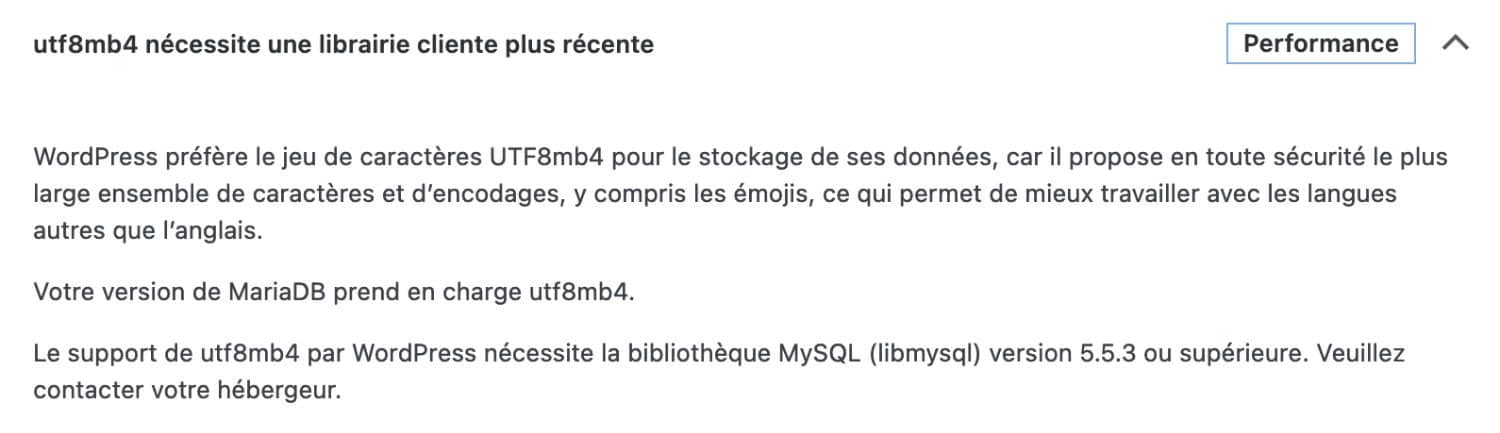
Si vous découvrez ce message, il est probable que votre site soit hébergé chez o2switch, et il est assez simple de le corriger :
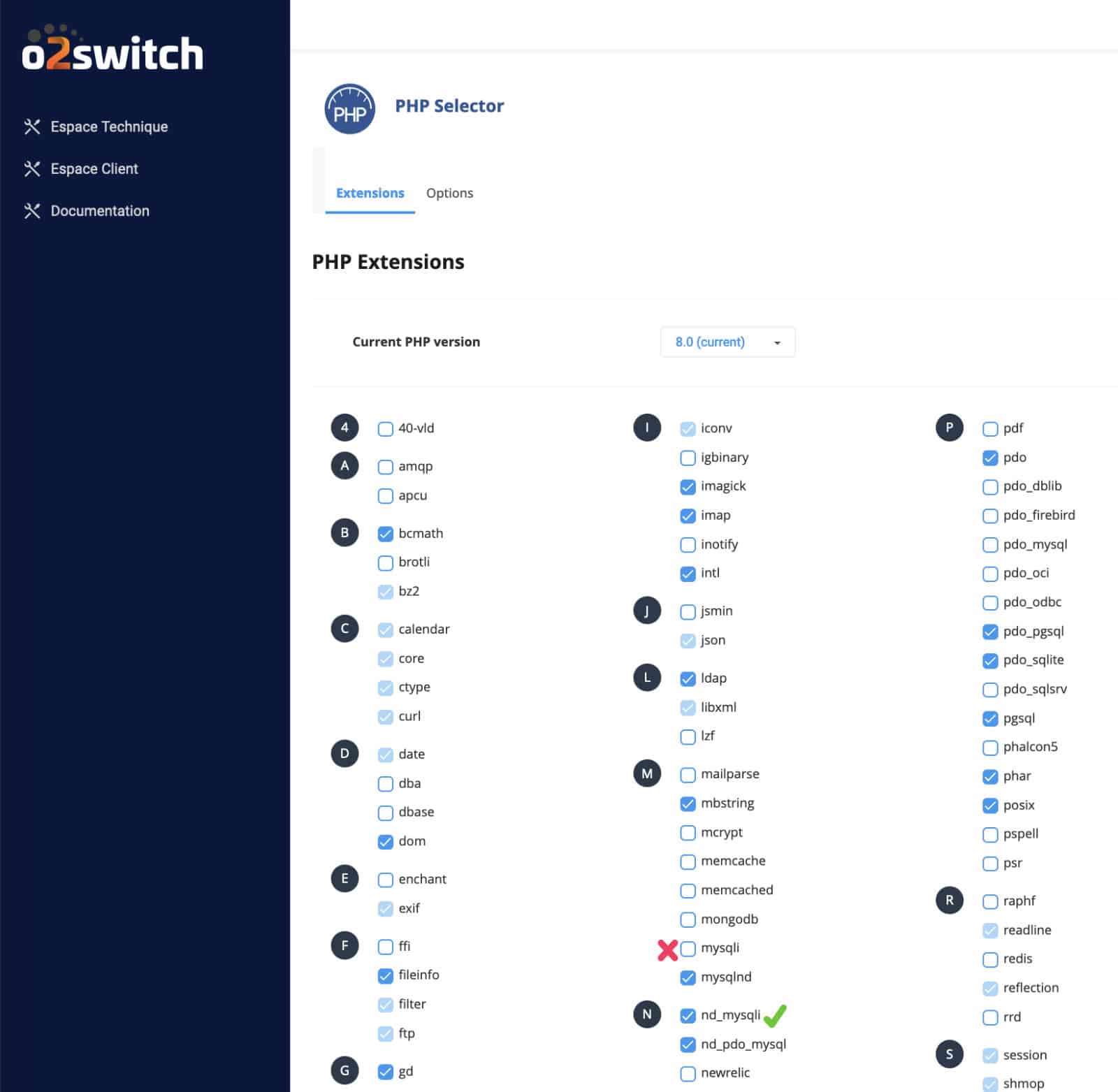
- Rendez-vous dans votre espace personnel cPanel, à l’onglet Espace Technique.
- Descendez jusqu’à la section Logiciel et cliquez sur Sélectionner une version de PHP.
- Désactivez d’abord l’option mysqli
- Puis activez l’option nd_mysqli
En retournant à l’écran de santé du site, le message devrait avoir disparu.
6 – Un ou plusieurs modules recommandés sont manquants
La notification Un ou plusieurs modules recommandés sont manquants associée à Le module facultatif, imagick, n’est pas installé, ou a été désactivé apparaît souvent sur l’écran de santé des sites hébergés chez o2switch.
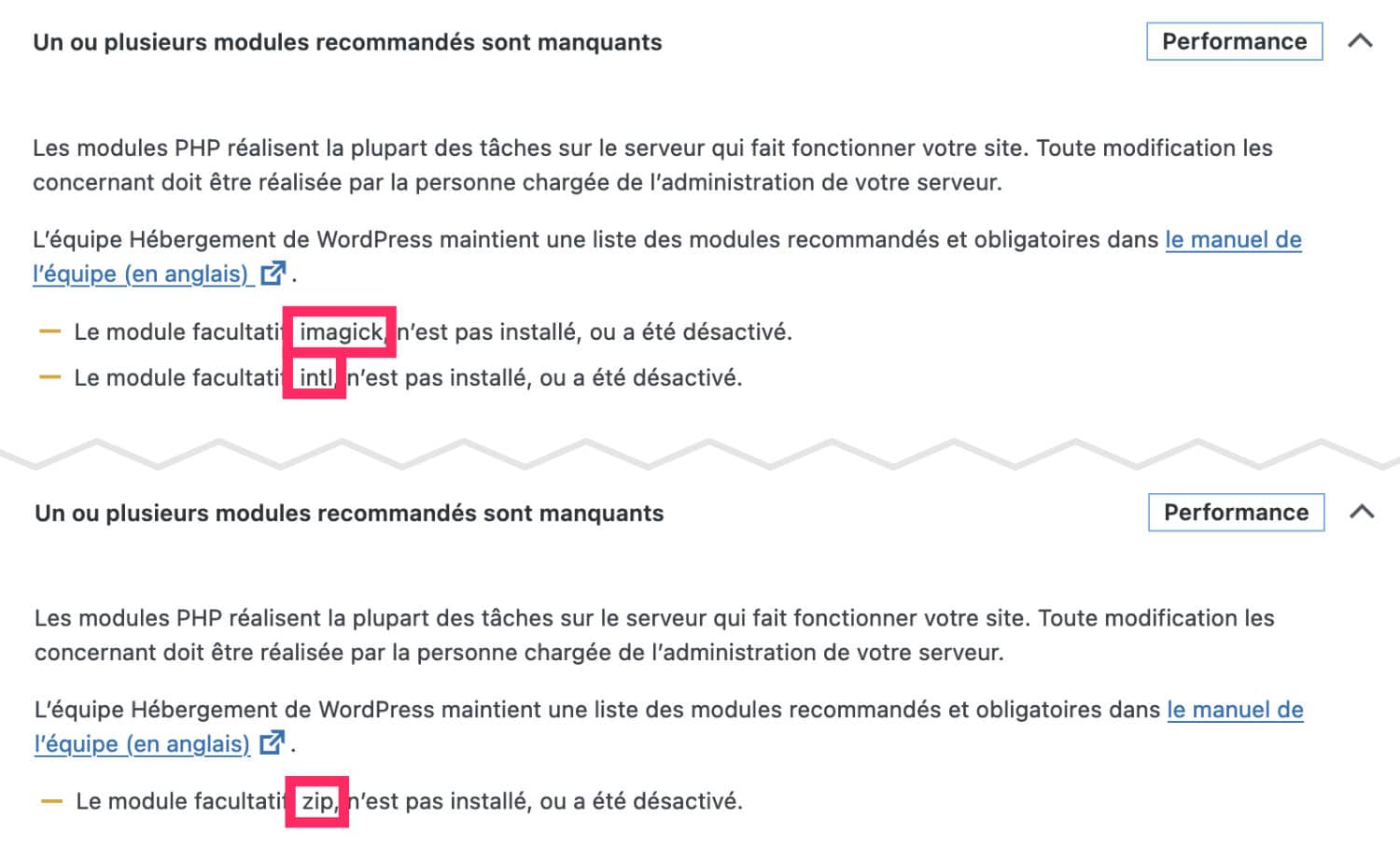
D’autres modules peuvent apparaître dans la liste tels que intl ou zip.
Pour remédier à cela, ce n’est pas compliqué et c’est la même procédure que nous avons vu un peu plus tôt :
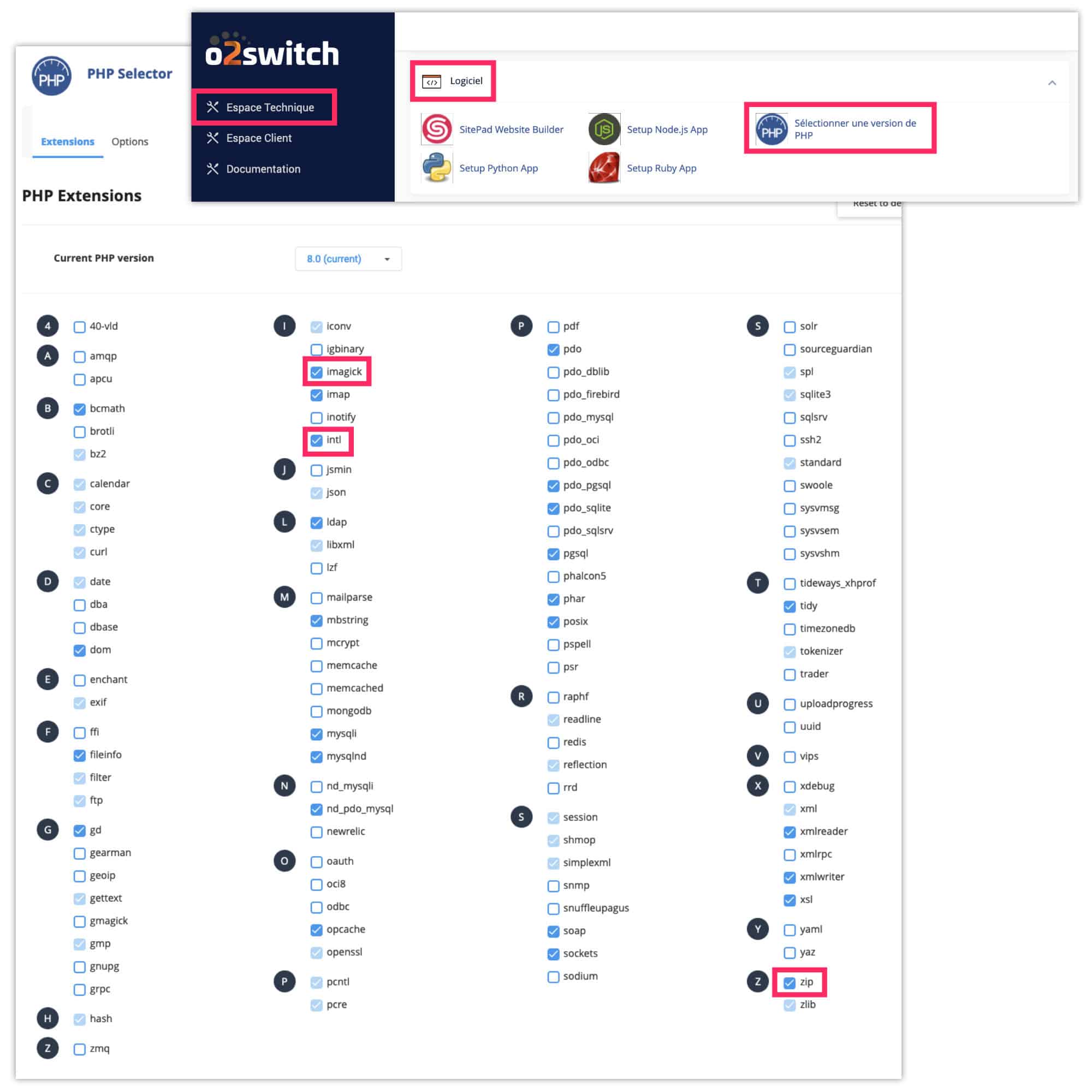
- Rendez-vous dans votre espace personnel cPanel, à l’onglet Espace Technique.
- Descendez jusqu’à la section Logiciel et cliquez sur Sélectionner une version de PHP.
- Dans la liste des modules, cochez les modules facultatifs manquants tels que imagik, intl ou zip.
De retour dans l’administration de votre site, la notification a disparu.
7 – Vous devriez utiliser un cache objet persistant
Toujours dans l’écran de santé du site, vous n’avez certainement pas raté la notification Vous devriez utiliser un cache objet persistant… La plupart des sites affichent ce message depuis que l’équipe Performance de WordPress l’a introduite.
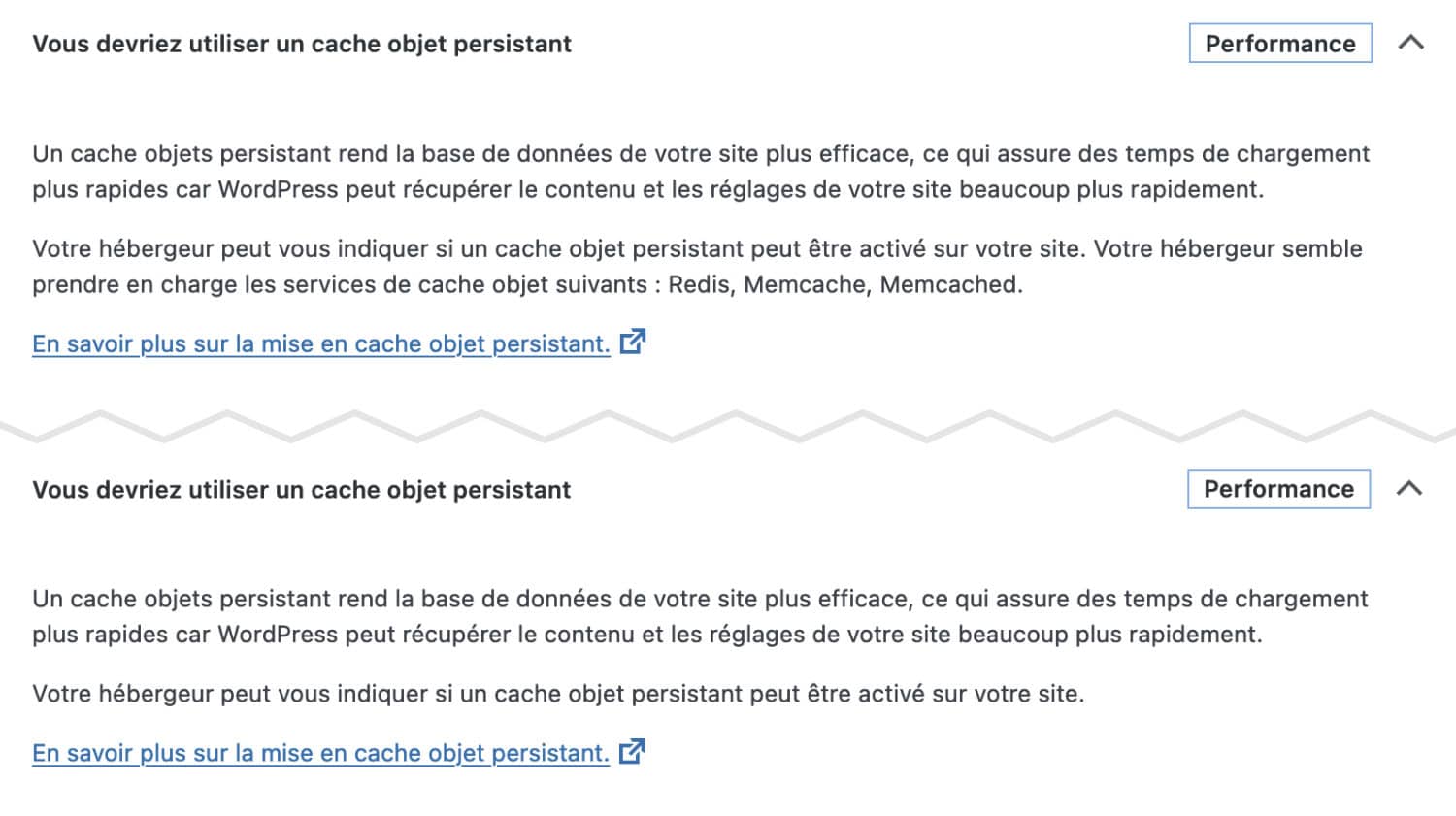
Pour en finir avec ce message une bonne fois pour toutes, voici la solution que je vous propose :
7.1 – Installer et configurer l’extension APCu Manager
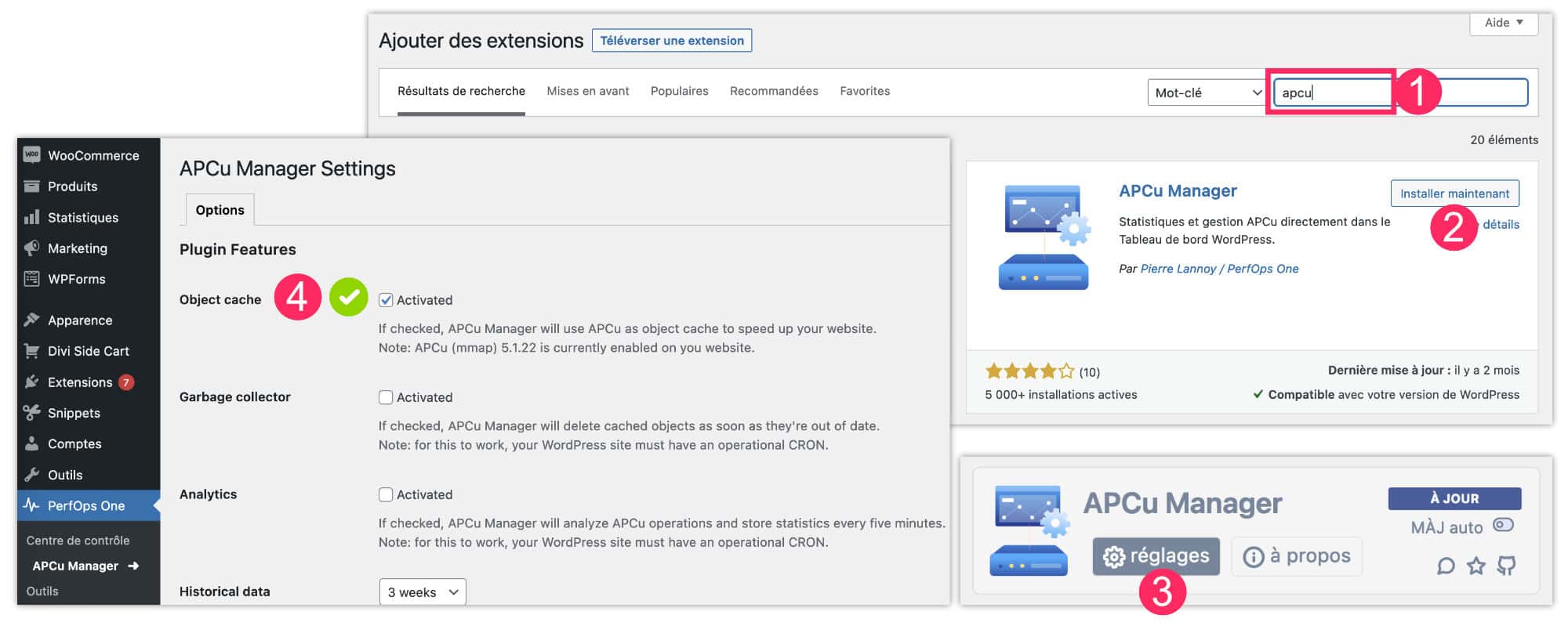
- Une solution toute simple est de rechercher « APCu » depuis l’onglet Extensions > Ajouter.
- Installez et activez APCu Manager qui est une extension totalement gratuite. Choisissez bien celle de Pierre Lannoy.
- Rendez-vous dans les réglages de l’extension.
- Activez simplement l’option Object Cache ou Cache Objet.
Voilà, le message a disparu dans l’écran de santé du site et votre site a probablement gagné en performance.
7.2 – Activer le module ACPu depuis le cPanel
Dans le cas où la case d’option pour activer le cache objet est grisée, c’est que votre hébergement ne supporte pas ACPu.
Selon l’hébergeur que vous utilisez, il faudra peut-être contacter le support pour savoir pourquoi cette option n’est pas disponible dans PHP et comment la rendre disponible.
Si votre hébergeur utilise la technologie cPanel (comme o2switch et bien d’autres), vous pourrez facilement activer ce module – toujours de la même manière :
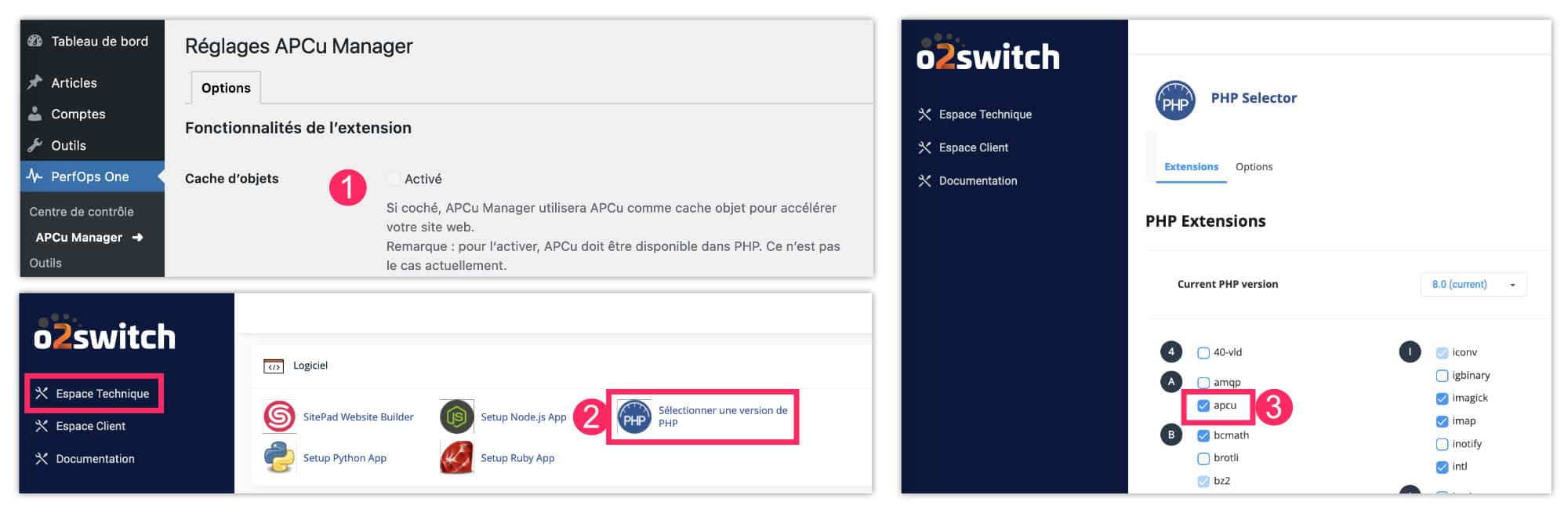
- Si dans les réglages de l’extension APCu Manager, l’option n’est pas cliquable…
- Rendez-vous dans votre espace personnel cPanel, à l’onglet Espace Technique. Descendez jusqu’à la section Logiciel et cliquez sur Sélectionner une version de PHP.
- Dans la liste des modules, cochez le module apcu pour l’activer.
De retour dans l’administration de votre site, vous pourrez cocher la case qui active le cache objet et la notification de l’écran de santé du site disparaîtra comme par magie 🤣.
8 – Serveur SQL obsolète
L’environnement prérequis pour utiliser WordPress a récemment été modifié avec la préconisation d’utiliser Maria DB 10.4 au lieu de 10.3 entrainant ainsi le message Serveur SQL obsolète dans l’écran de santé du site.
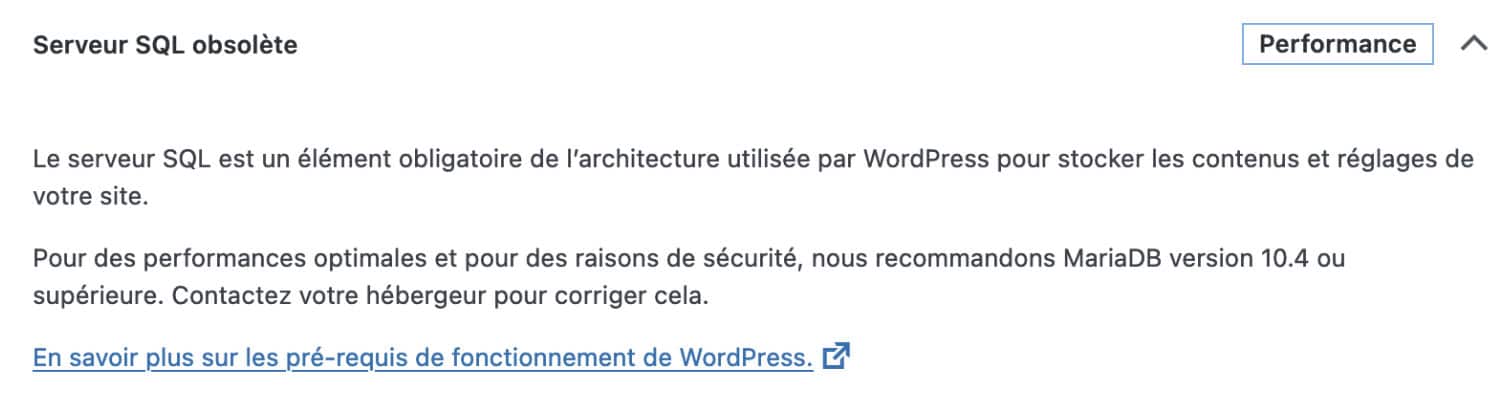
Ne paniquez pas, votre site ne va pas s’autodétruire au bout de trois 💣 🤣. Contactez simplement votre hébergeur pour savoir s’il peut remédier à cela ou pour lui demander la procédure à suivre pour upgrader Maria DB.
Vous avez créé votre site tout seul ? Vérifiez maintenant si celui-ci est construit sur des bases solides, si vous avez utilisé les bons outils et les meilleures pratiques… 👉 Découvrez ma formation WordPress en ligne avec mises à jour à vie.
Écran de santé du site, en conclusion…
Bien que j’ai conscience de ne pas avoir listé la totalité des notifications que l’on peut retrouver dans l’écran Santé du site de WordPress, j’espère que vous aurez trouvé quelques solutions. N’hésitez pas à partager en commentaire les messages / solutions que vous auriez pu rencontrer récemment…
Pour aller plus loin, je vous propose une liste de lectures :
- Comment réparer l’erreur « Indisponibilité temporaire pour cause de maintenance » ?
- Comment régénérer vos permaliens dans WordPress pour corriger les erreurs 404 ?
- Comment créer un site de test en 1 clic.
- Les autres plugins de cache objet
- Comment utiliser le plugin Redis Cache

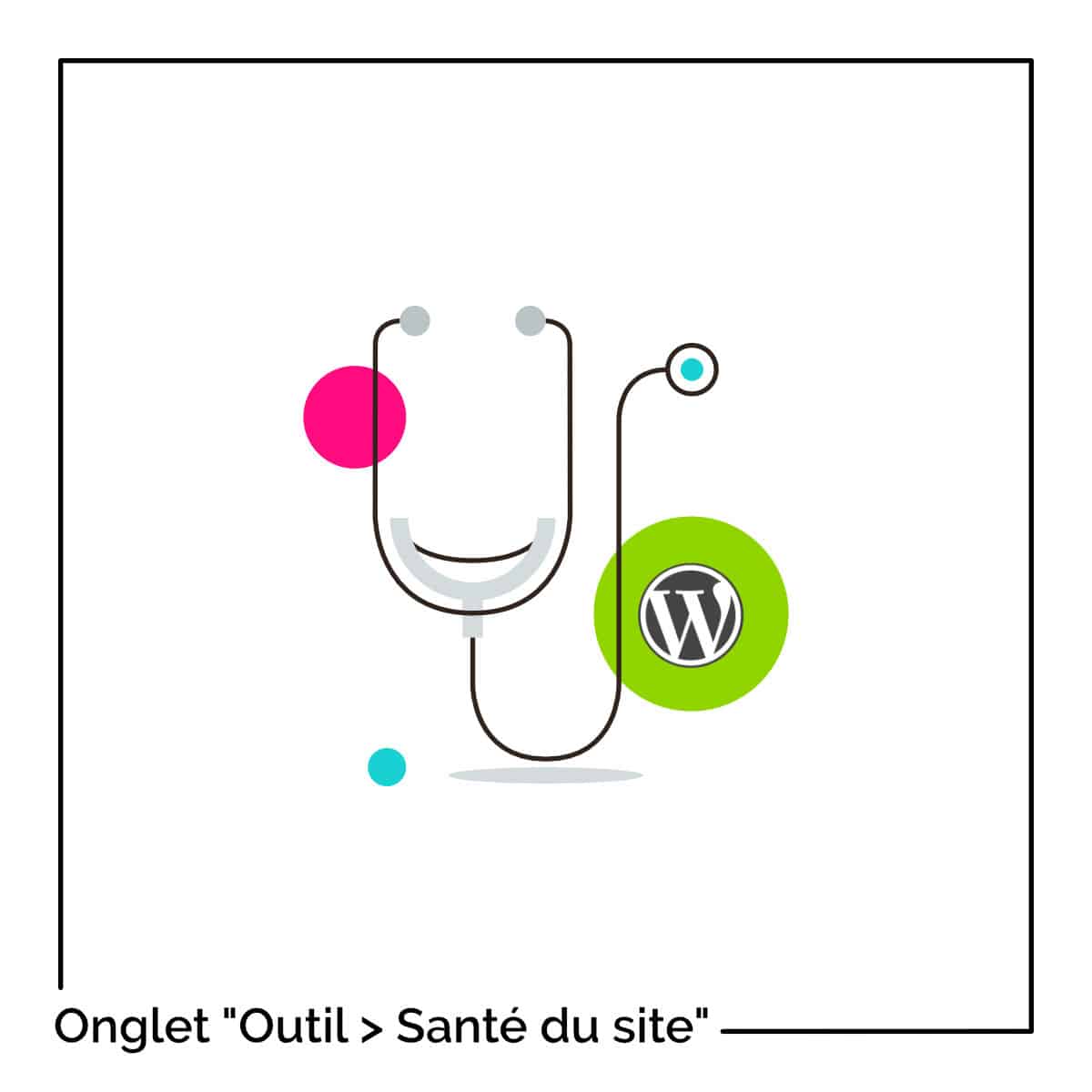















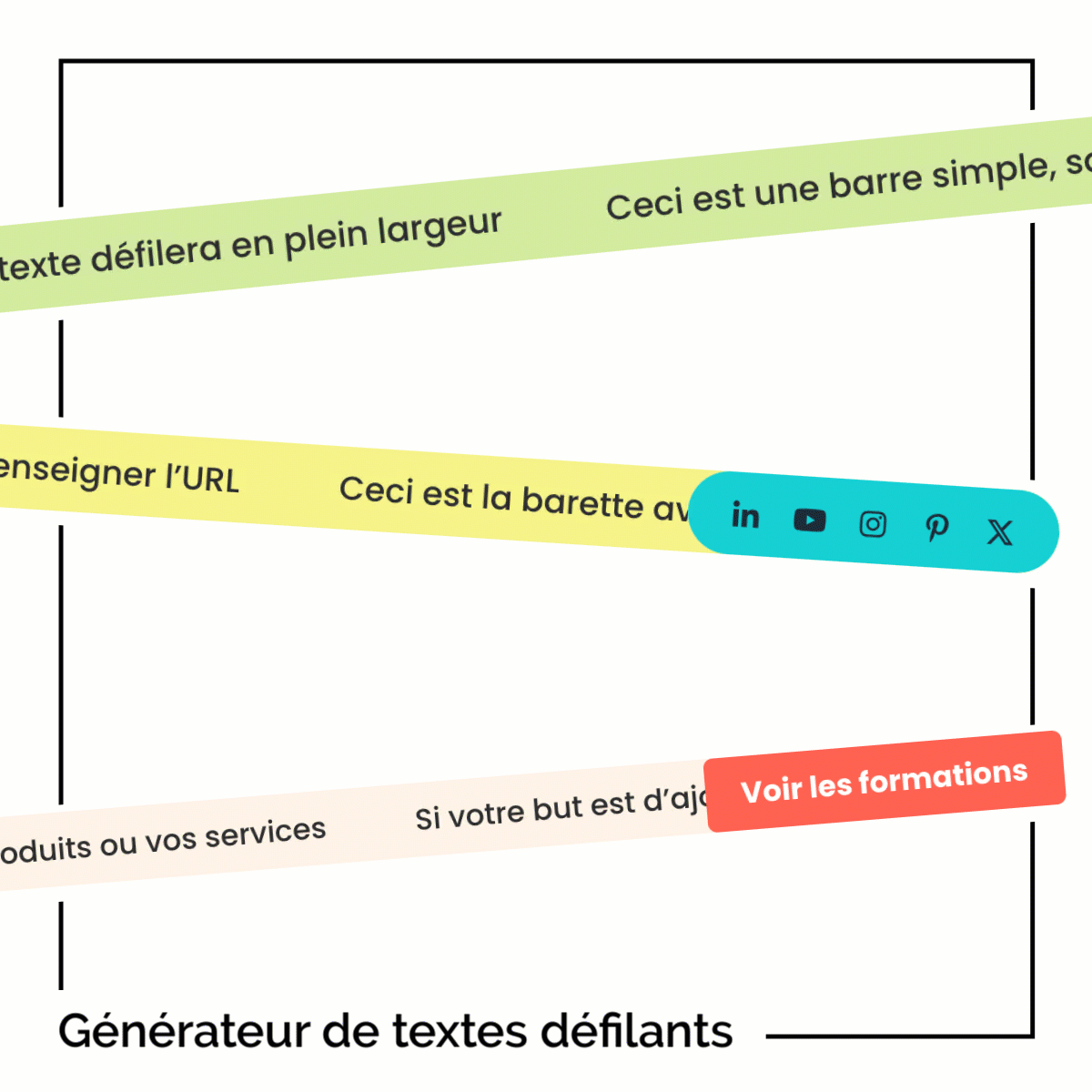
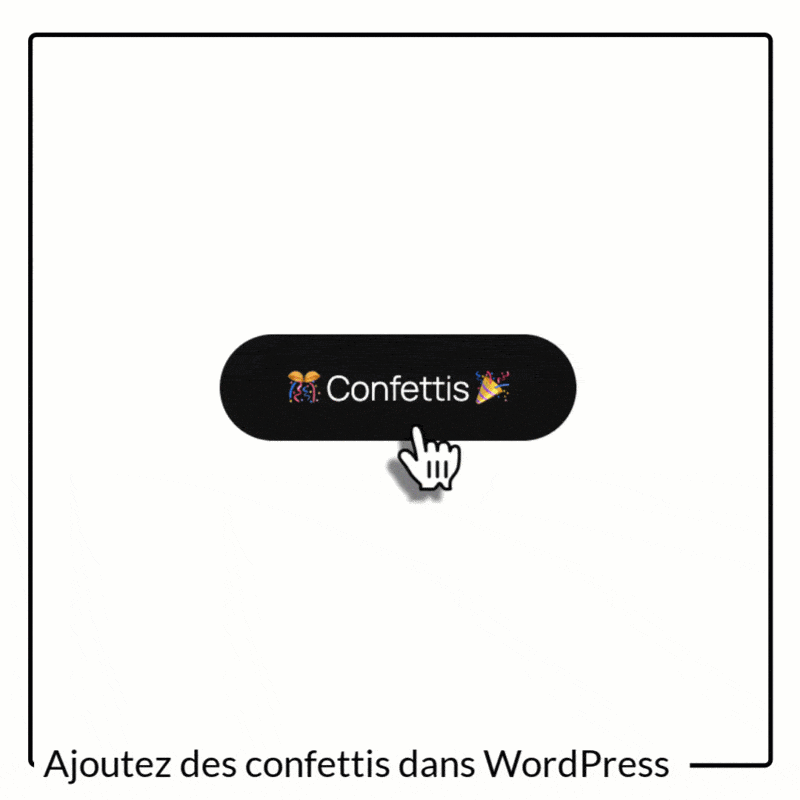
Merci beaucoup pour ce magnifique article sur la santé du site. C’est une vraie « roue de secours « votre article !
Hello Lycia,
Merci pour le partage.
Je précise que c’est à manier avec précaution quand même. De mon côté l’activation d’apcu dans le CPanel O2switch m’a fait tomber en 503. (un classique dès que je touche à quelque chose en rapport avec le cache donc je m’y attendais un peu)
Pour ceux à qui cela ferait peur, il a juste fallu décocher la case pour que tout redevienne normal. Mais du coup j’ai encore mes messages et… ça m’énerve 😀
Bonjour Sylvie,
Concernant le cache persistant, l’extension me fait systématiquement une erreur 503 dès que je coche la case « activer » !
Est-ce normal ?
(option ACPu activée dans PHP version 8 – Thème DIVI – extension de cache de page active : WP Fastest Cache)
Merci beaucoup de vos lumières
Céline
Super article Lycia, merci !! ✨️ Concis, clair, précis et très utile. Il faut que je m’occupe absolument de cette histoire de « cache objet persistant » qui apparaît depuis un sacré bout de temps. J’aimerais comprendre ce que c’est exactement, car j’ai déjà un plugin de cache (WP Rocket). Bref, on n’arrête pas d’apprendre avec WordPress Belle journée à toi !
Bonjour,
J’ai lu votre article avec intérêt. Vos conseils sont très utiles.
Mais la section concernant l’utilisation d’un cache objet persistant n’est pas claire. En effet, je n’ai pas compris ce que signifie la mise en cache d’un objet persistant sur le site, et en quoi l’utilisation d’une extension permettra d’améliorer la performance du site.
Il me semble que cette section mériterait davantage d’explications ou de précisions.
Cordialement,
Alexandre
Merci Alexandre. J’ai apporté une solution qui règle l’histoire du cache objet mais en effet, je vais essayer d’approfondir cette partie de l’article.
Merci Julie.
Ah merci du retour. Il faudrait contacter le support du plugin APCu sur le forum. Voire même celui de Fatest Cache. Ce n’est pas la première fois que je vois des soucis avec Fatest Cache, indépendamment de ACPu. Je dirais que le problème vient peut-être de lui. As-tu essayé de désactiver Fatest Cache et d’activer ACPu pour voir si l’erreur est là aussi ?
Ah mince ! Merci de l’info, tu n’es pas la seule apparemment. Moi je n’ai pas eu ce problème quand je l’ai fait sur un site hébergé chez O2Switch
Merci Bruno
Hello
EDIT de mon commentaire du 04/09/2023
En fait, la suppression du plugin a fait planter le site. Du coup, je déconseillerais aux personnes qui ne maîtrisent pas trop la technique de se lancer sur ce point, avec ce plugin.
Merci du retour, c’est un très bon conseil en effet.
Merci pour ces conseils utiles !
Grâce à toi, j’ai enfin résolu le « utf8mb4 nécessite une librairie cliente plus récente » et le « cache objet persistant » ! 🙂
En revanche, j’ai toujours « La mise en cache des pages n’est pas détectée ».
Hors mon site est bien en cache, mais pas avec une extension, directement en amont chez Cloudflare. Là, je sèche…
Bonjour, top cet article !
Alors je suis passée à PHP 8.2 et j’ai eu le message MySQL non installé ensuite sur mon site. Je suis passée à la version 8.1 et ça remarche, j’ai écris à O2switch en parallèle
Ah mince. Certains obtiennent des erreurs selon les hébergeurs, ça arrive. Heureusement que tout est rentré dans l’ordre pour toi 😉
Alors là, Miranda, j’en ai aucune idée non plus.
Bonjour,
Merci pour cet article.
Je n’ai pas le même message concernant SQL obsolète :
« Le serveur SQL est un élément obligatoire de l’architecture utilisée par WordPress pour stocker les contenus et réglages de votre site.
Pour des performances optimales et pour des raisons de sécurité, nous recommandons MySQL version 5.7 ou supérieure. Contactez votre hébergeur pour corriger cela. »
Avez-vous un conseil ?
Bonjour Christine ! En effet si votre site tourne avec une version antérieure à 5.6 c’est étonnant qu’il marche encore et oui, il faut absolument contacter votre hébergeur pour savoir que faire.
Bonjour Lycia,
j’avais lu sur l’un de tes sites une recommandation sur un plugin WordPress, qui permettait d’indexer, classer sélectionner les articles, produits,…
Je me rappelle que tu l’avais acheté pour le tester calmement plus tard…
Par contre, impossible de retrouver le nom de ce plugin sur l’un de tes articles !
Désolé si mon commentaire n’est pas saisi au bon endroit sur ton site.
Merci par avance
Bonjour Christophe. Je pense qu’il s’agit de WP Grid Builder ? https://la-webeuse.com/wp-gridbuilder-filtres-facettes/
Merci beaucoup Lycia,
C’est exactement Gridbuilder que je recherchais !
As-tu également un plugin Quizz à recommander ?
Merci
Non, pas de plugin de Quiz à recommander 😉
Bonjour Lycia
Concernant le point 4.1, l’écran de santé de mon site me signale que j’utilise une version obsolète de PHP (7.3.33) alors qu’OVH m’indique que la version utilisée est la 7.4. Pourquoi cette divergence ? Merci
Bonjour Michel, ne cherchez pas : je vous recommande de passer à PHP 8.2 minimum 😉
Bonjour Sylvie,
Merci pour cet article qui m’a permis d’enlever certains problèmes.
Cependant il me reste un souci et je n’ai pas vu de réponses.. : La mise en cache des pages n’est pas détectée et le temps de réponse du serveur est lent ?
Pouvez-vous m’aider ?
Merci d’avance
Au top !! Des mois que je bloque avec le cache objet persistant !!! Merci !!!
Bonjour Loana, vous devez installer une extension de cache telle que WP Rocket par exemple.
Bonjour Lycia
Je reviens sur ce problème de la mise à jour de PHP. Je suis hébergé chez OVH et j’ai une version 8.3 de PHP pour mon hébergement. Sur mon tableau de bord WP j’ai un avis m’indiquant que mon site fonctionne sur une version obsolète de PHP (7.3.33). J’ai par ailleurs une mise à jour en attente d’Elementor, qui me signale qu’il existe une nouvelle version disponible d’Elementor, qui ne fonctionne pas avec ma version de PHP. J’ai enfin le résultat d’un scan de Secupress Free qui m’indique que mon insatallation contient un ancien fichier : wp-config-sample.php et que la constante PHP CCOKIEHASH est définie avec sa valeur par défaut, qui devrait être modifiée. Est-ce que le problème ne vient pas de cet ancien fichier ? Si oui comment faire pour le supprimer ? Merci par avance pour votre aide.
Bonjour,
je suis en train de chercher depuis un moment là mais en étant chez OVH, il me semble de nas avoir acces au cpanel.
J’ai zéro compréhension de phpadmin et tout ça donc je préfère éviter de toucher sans savoir.
Dans l’état, je ne sais pas comment rendre disponible APCu .
En effet, OVH n’a pas de cPanel.
Bonjour Michel. Si vous avez mis à jour PHP, le backoffice du site devrait ne plus indiquer que PHP est obsolète. Quant au fichier wp-config-sample.php, ce n’est pas grave, c’est le fichier original d’example, pour le supprimer, vous devez vous connecter par FTP et le supprimer, vous le trouverez à la racine, dans le dossier WWW.
Bonjour, je viens de tomber sur votre article très intéressant et je me permets de vous demander une info que je n’ai pas trouvée.
Dans l’onglet informations de santé du site , depuis environ 2 mois, dans la section répertoires et tailles , je n’arrive plus à avoir les tailles des différents répertoires ! ça reste indéfiniment sur Chargement…
Ce qui est étrange c’est que j’ai ce pb sur tous mes sites ! Ils sont hébergés soit par Ionos, soit par O2switch .
Auriez vous une idée de ce que je devrais faire pr récupérer cette fonctionnalité ?
Merci d’avance
Bonjour Laurence. Il semblerait que ce soit un bug. Christine a posté un sujet à ce propos sur LinkedIn : https://www.linkedin.com/posts/christine-siembida_wordpress-bug-activity-7234978414108061696-IPPn?utm_source=share&utm_medium=member_desktop ça pourrait peut-être répondre à votre question 😉